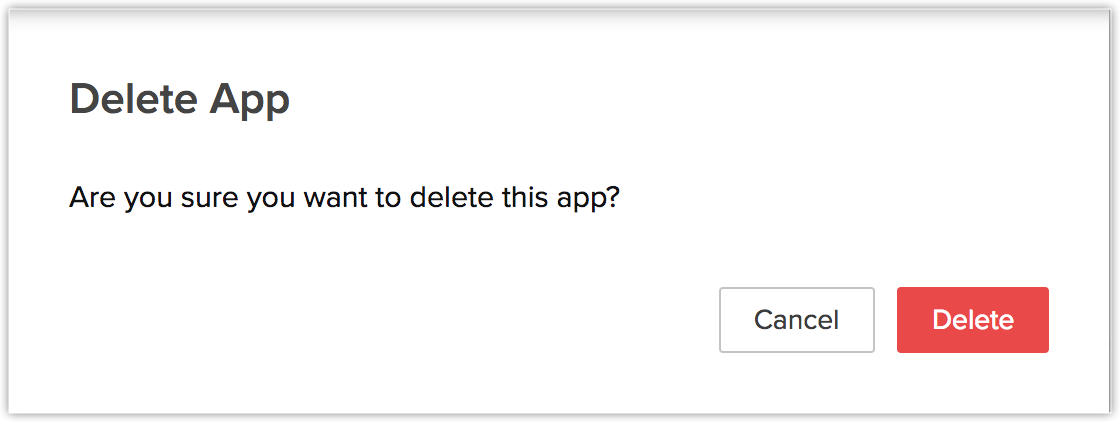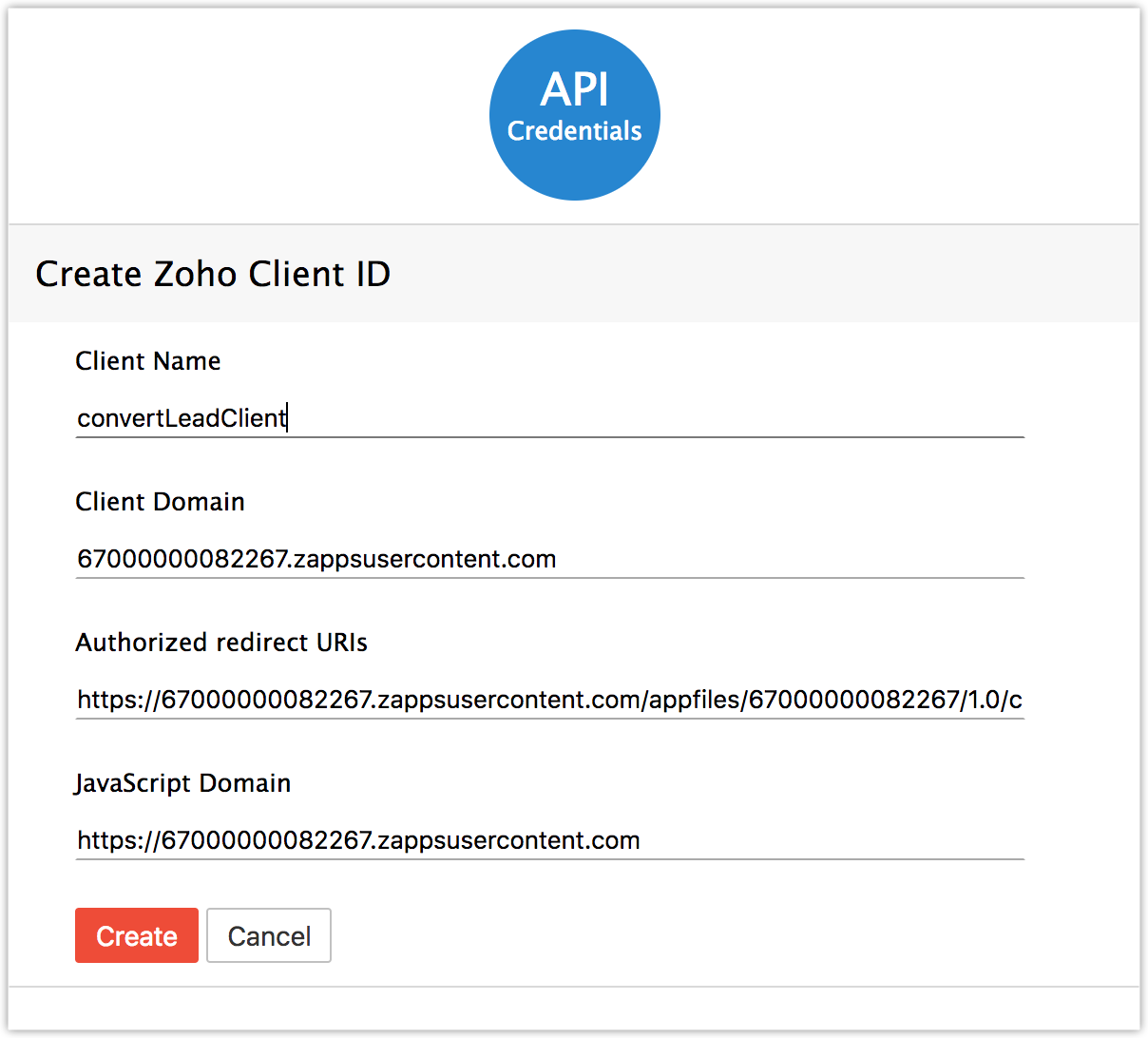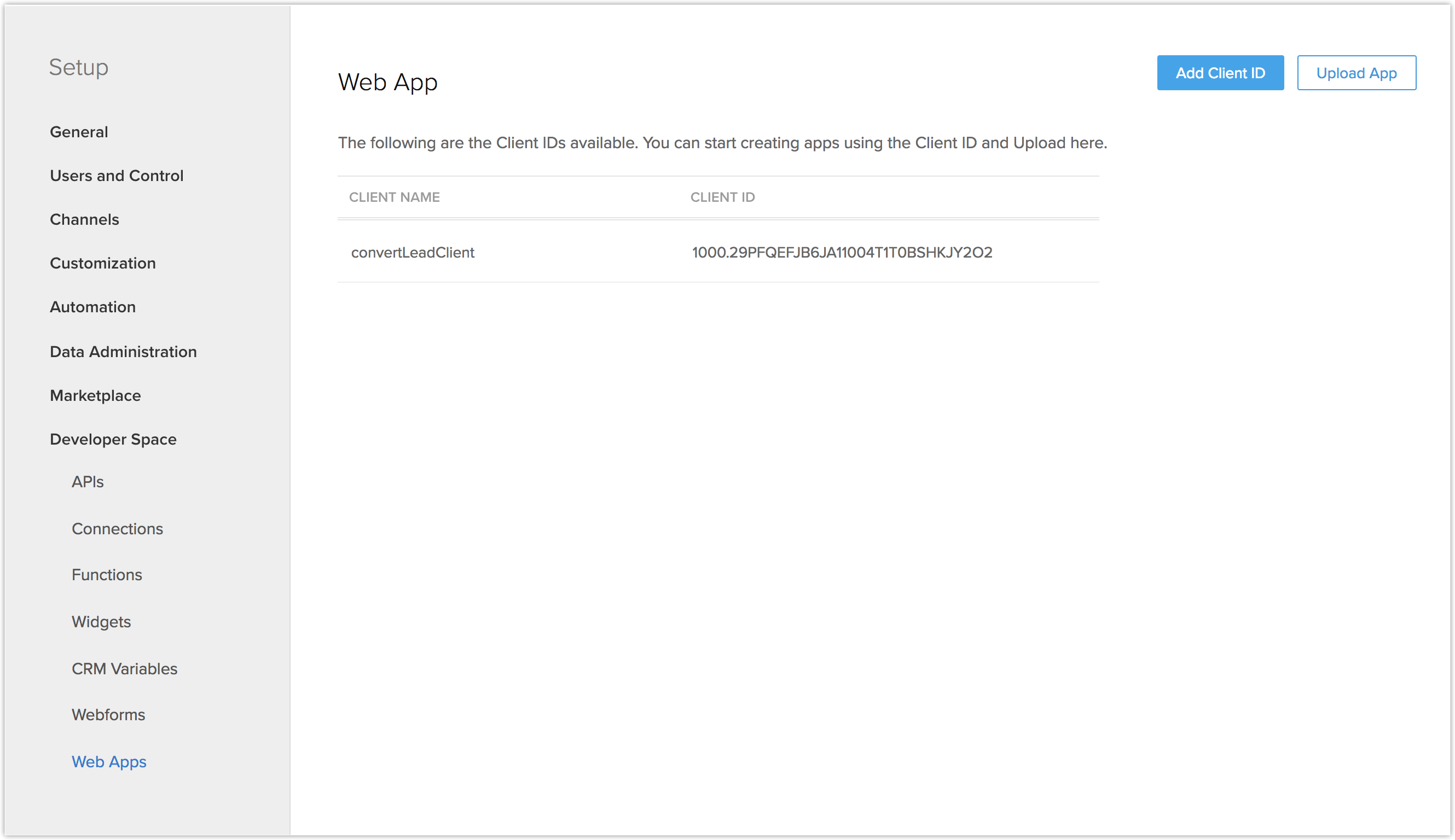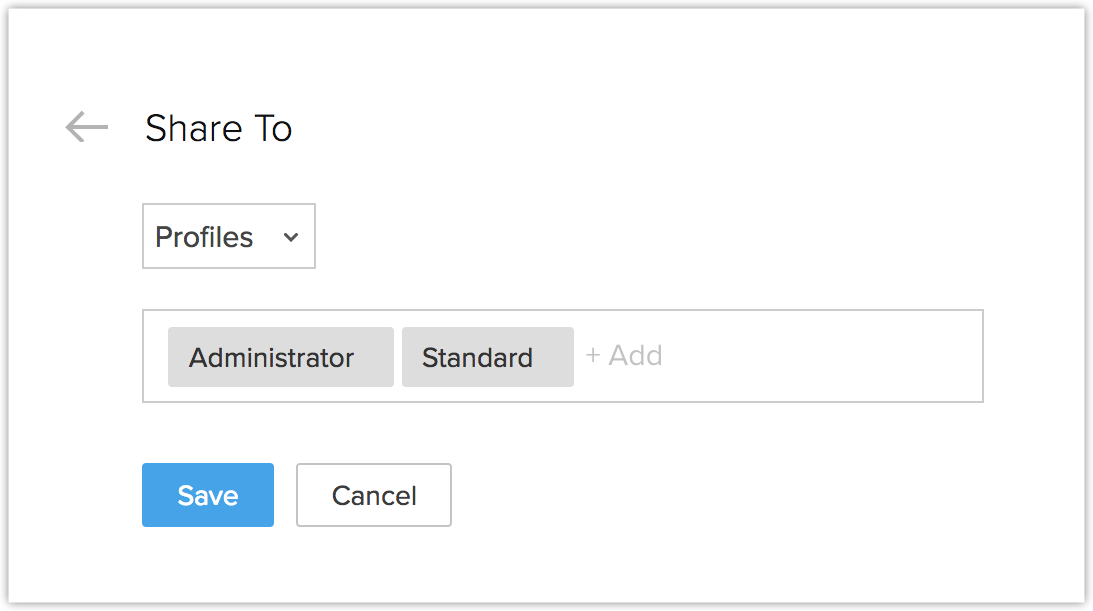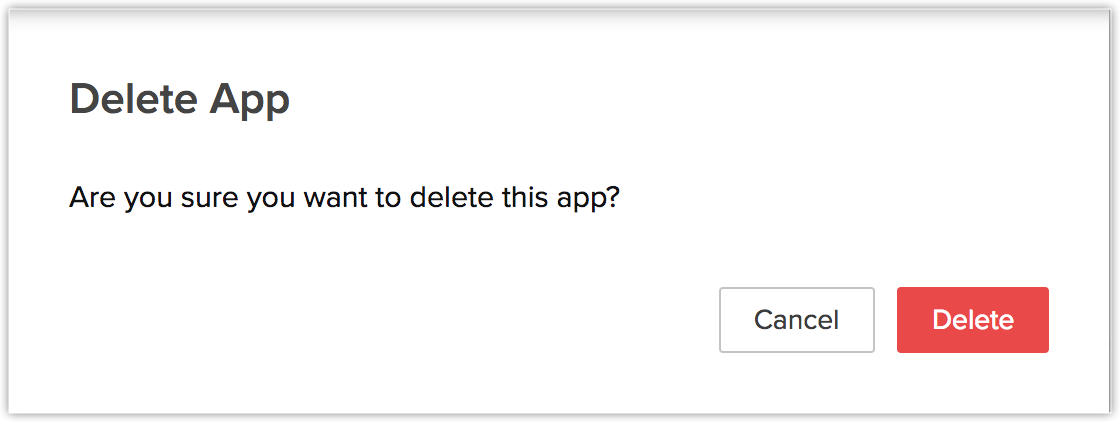Web-App-Integration
Wie kann ich...
Das Internet ist eine hervorragende Plattform, die alle Aspekte der Welt zusammenbringt. Früher wurden Stände auf dem Markt eingerichtet und jetzt werden Apps im Internet eingerichtet. WebApps sind Anwendungen, die über die Cloud bereitgestellt werden. Wenn es um Webanwendungen geht, sind die Besten die, die Sie selbst erstellen. Oder wenigstens benutzerdefinierte Webanwendungen.
WebApps in Zoho ermöglicht Administratoren, die individuelle Webanwendung hochzuladen und sie mit den betroffenen Benutzern/Profilen des Unternehmens zu teilen.
Einen Client erstellen
Um eine Webanwendung mit Zoho CRM zu integrieren, müssen Sie zunächst einen entsprechenden Client erstellen.
So erstellen Sie einen Client
- Wechseln Sie zu Einstellungen > Setup > Entwicklerbereich > WebApps.
- Klicken Sie auf Client-ID hinzufügen.
Geben Sie die folgenden Informationen über die App im folgenden Popup-Fenster ein:
- Wählen Sie einen Client-Namen.
- Geben Sie die Client-Domäne ein.
- Geben Sie die Autorisierten Weiterleitungs-URLs ein.
- Geben Sie die JavaScript-Domäne ein.
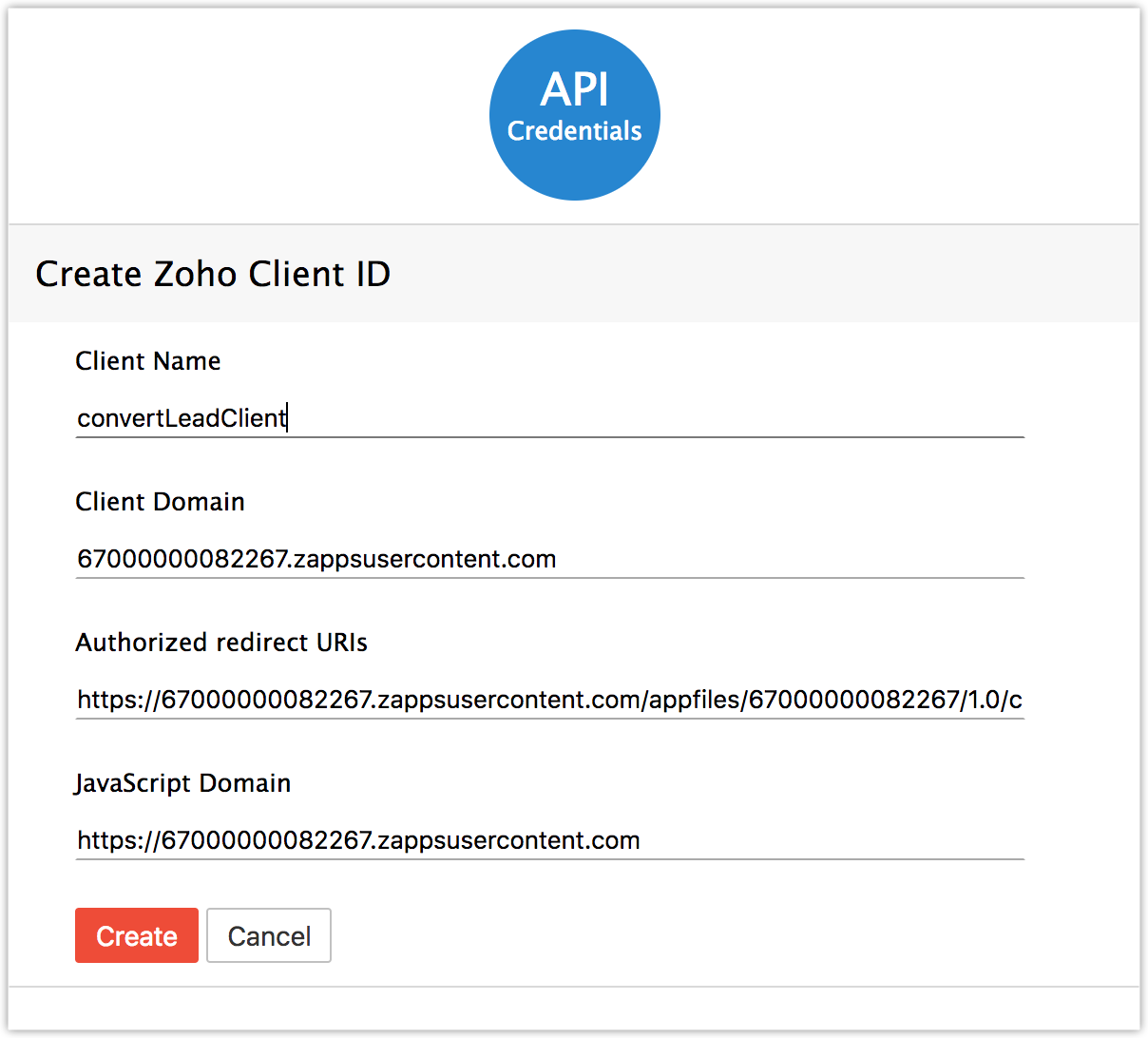
- Klicken Sie auf Erstellen.
Sobald der Client erstellt wurde, werden Sie an das CRM weitergeleitet, wo Sie die App hochladen können.
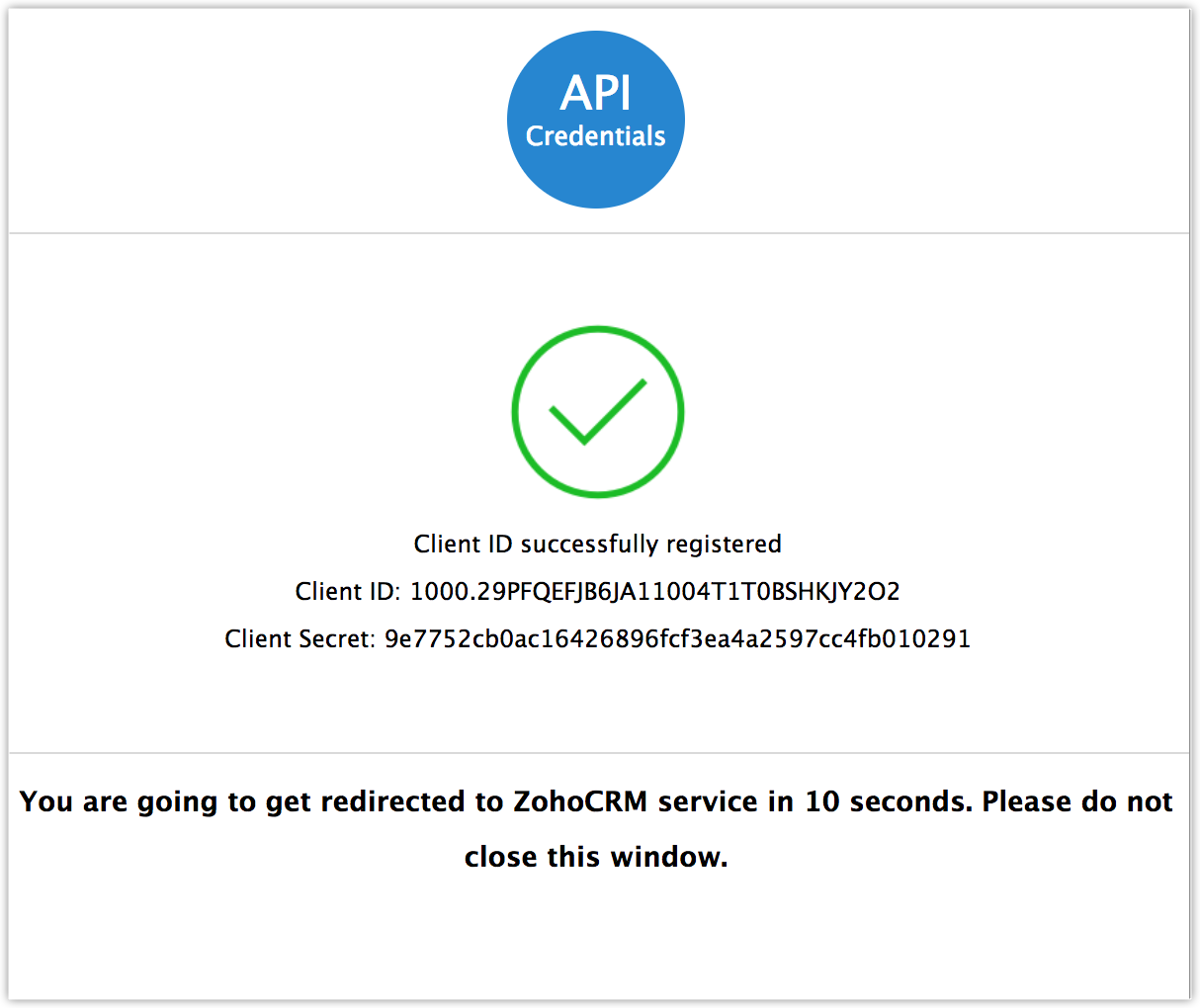
Die App erstellen
Sobald die Client-ID erstellt wurde, können Sie Ihre Webanwendung erstellen.
Erfahren Sie auf diese Seite, wie es geht!
Nach der Erstellung der Anwendung können Sie diese hochladen und teilen.
Eine App hochladen
So laden Sie eine Web-App hoch
- Klicken Sie auf Einstellungen > Setup > Entwicklerbereich > Mobile Apps.
Klicken Sie auf App hochladen.
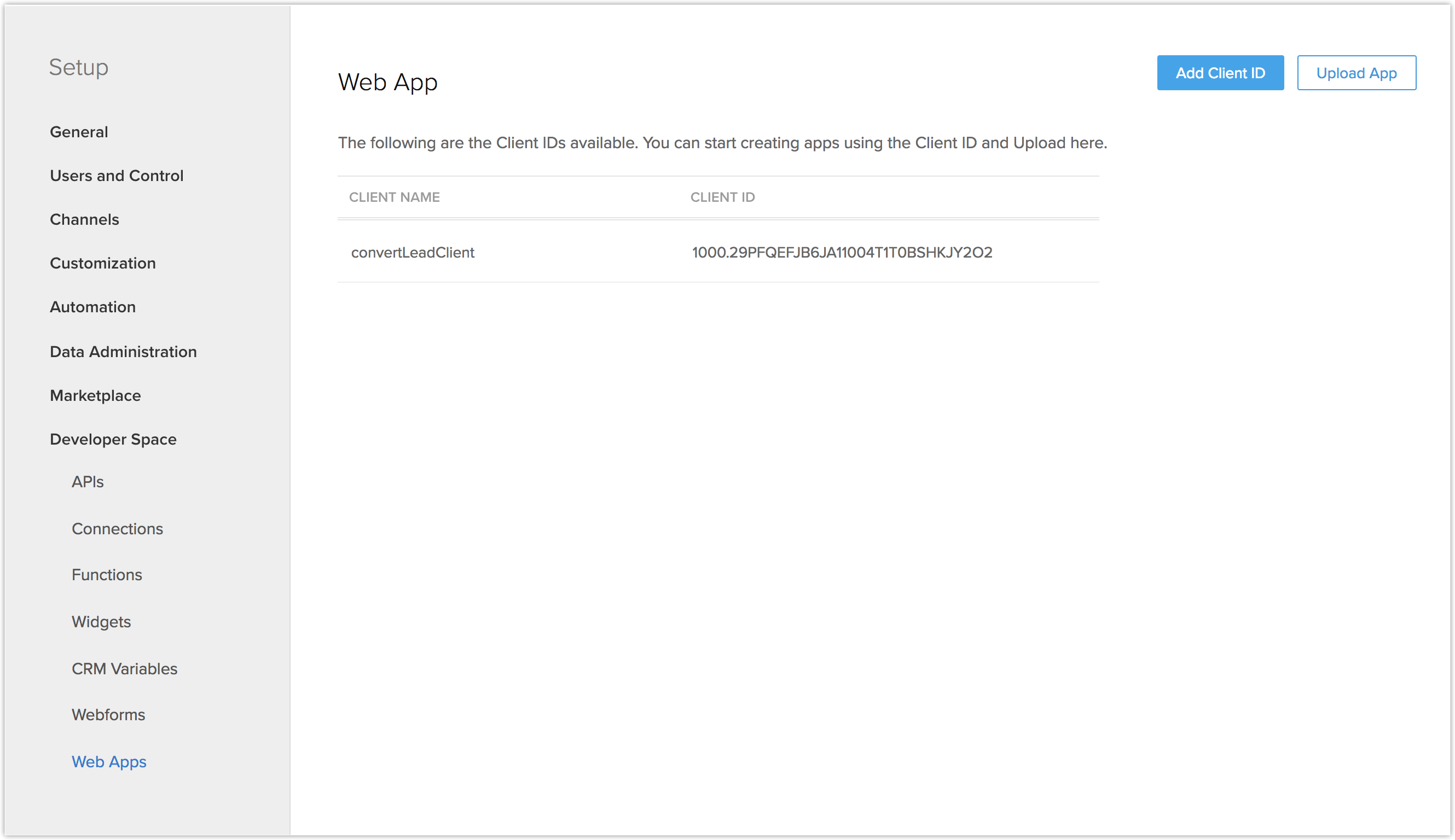
Geben Sie die folgenden Informationen über die App ein:
- Wählen Sie einen Namen für die App.
- Klicken Sie auf Datei wählen, um die App-Dateien hochzuladen.

- Klicken Sie auf Hochladen.
Die App teilen
Nach dem Hochladen der App können Sie diese mit Ihren Benutzern teilen.
So teilen Sie die App
- Nach dem Hochladen der App können Sie diese mit Ihren Benutzern teilen.
Wählen Sie auf der Seite Freigeben für "Benutzer basierend auf Profilen" oder einzelne Benutzer.
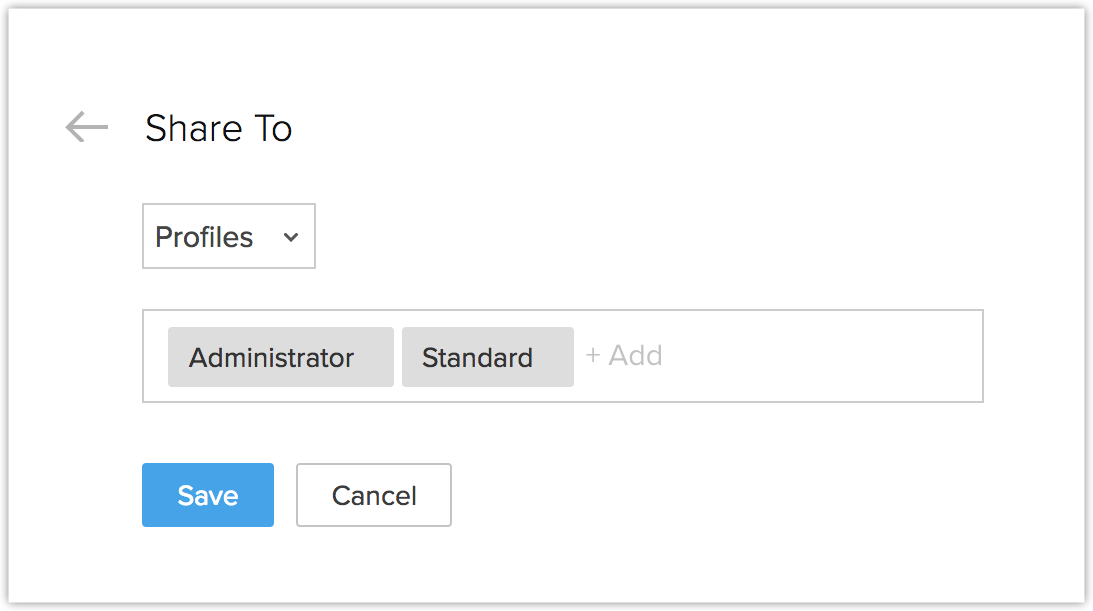
- Klicken Sie auf Speichern.
Sie können die Liste der Anwendungen, die für Ihr Unternehmen zutreffen, im Abschnitt WebApps im Entwicklerbereich anzeigen.
Freigabeoptionen bearbeiten
Sie können eine Anwendung für einen bestimmten Benutzer oder ein bestimmtes Profil entfernen.
So zeigen Sie die Optionen zum Bearbeiten der Freigabe einer App an
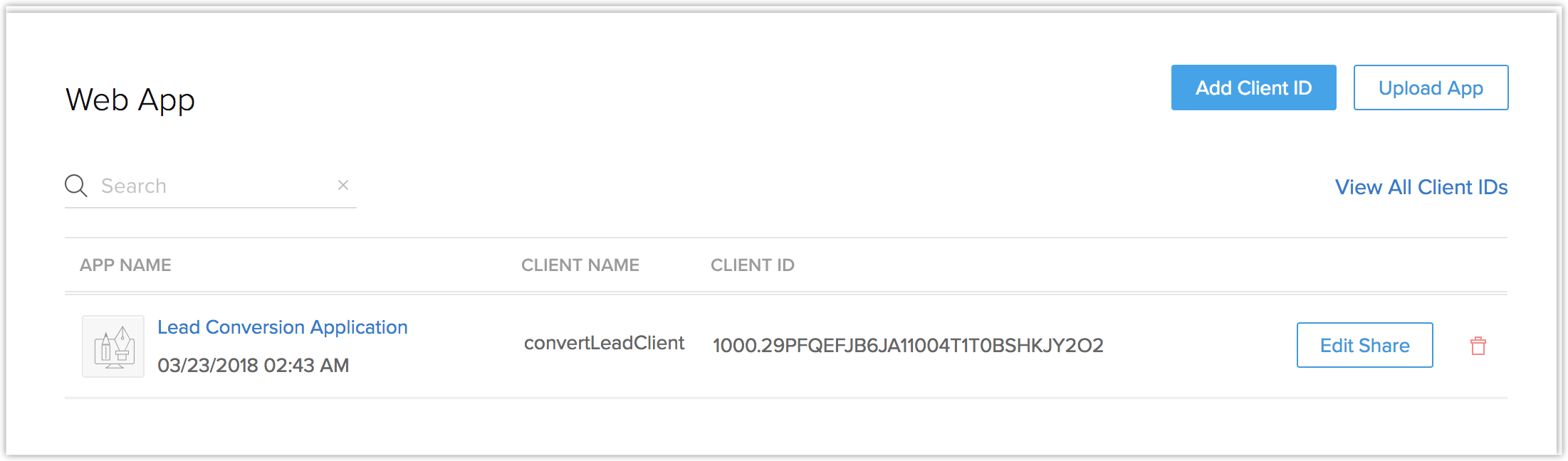
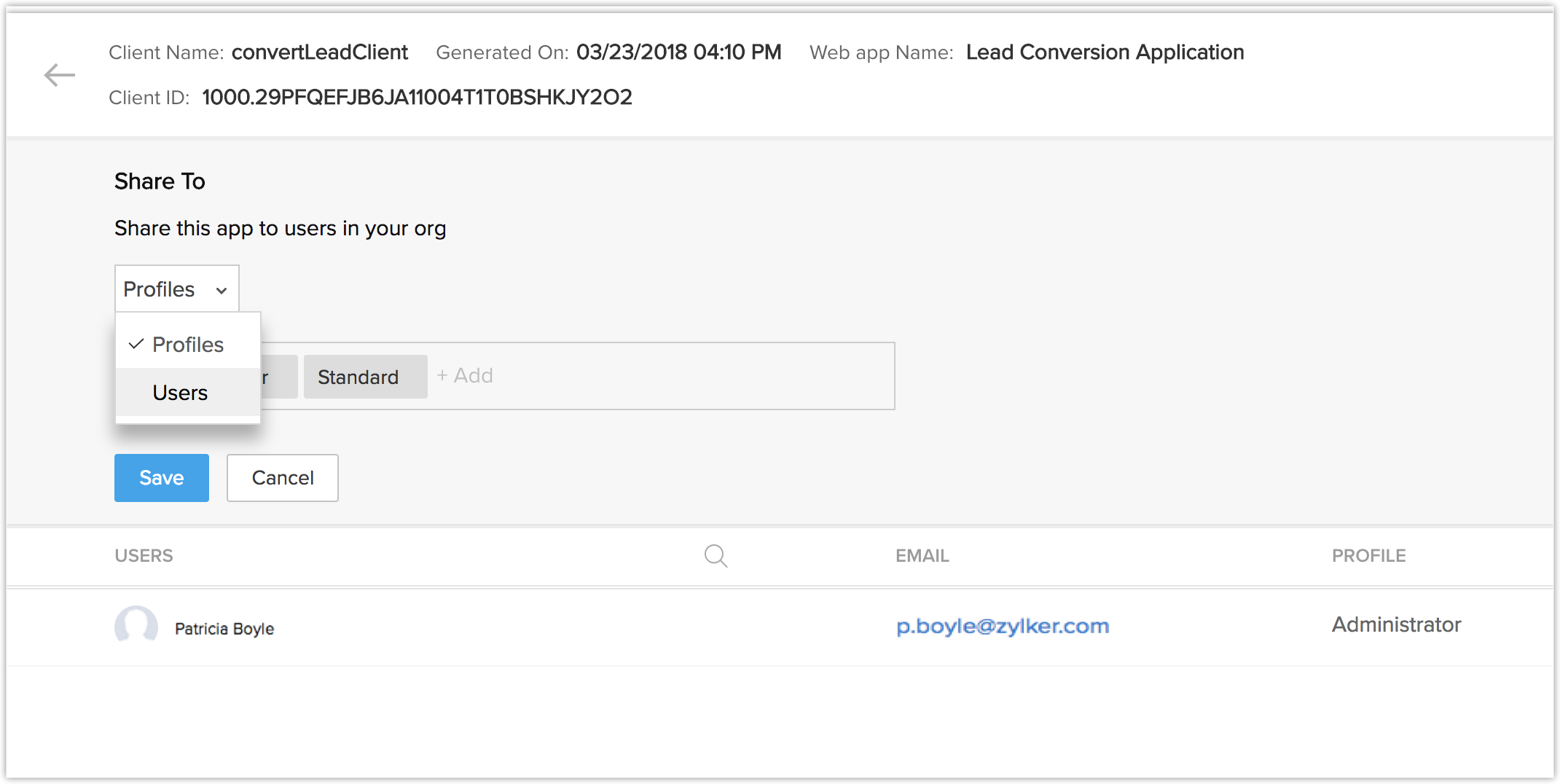
- Klicken Sie auf Setup > Entwicklerbereich > WebApps.
- Klicken Sie in der Liste auf Freigabe bearbeiten der gewünschten App.
- Aktualisieren Sie im Abschnitt "Freigeben für" auf der Seite "App-Details" die Freigabeoptionen.
- Klicken Sie auf Speichern.
Die App entfernen
Wenn Sie die Anwendung entfernen, wird nur die App aus der CRM-Benutzeroberfläche gelöscht, die Client-ID bleibt.
So entfernen Sie die App
- Klicken Sie auf Setup > Entwicklerbereich > Mobile Apps.
- Wählen Sie die Schaltfläche "Löschen" der Apps, die umbenannt werden sollen, in der Liste aus.
Klicken Sie auf Löschen.